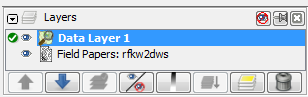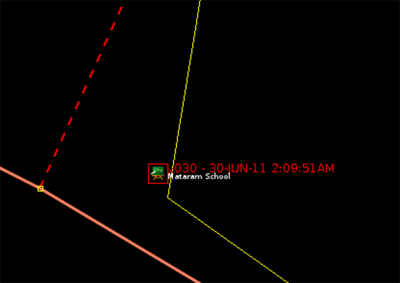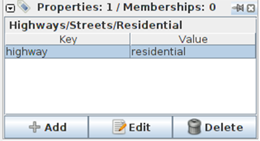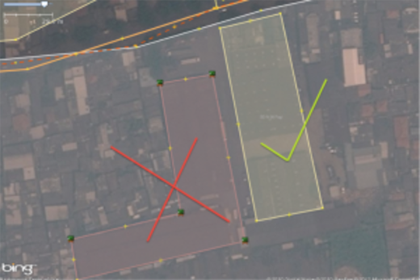|
|
Kuhariri Taarifa za KaziKwa sasa tumegusa maeneo yote ya majengo kwa kutengeneza ramani na OpenStreetMap. Tumejifunza jinsi ya kutumia GPS na karatasi kazi ‘field papers’ katika kusavei eneo, na jinsi tunavyotumia JOSM kuhariri pointi, mistari na maumbo ambayo yanatengeneza ramani. Katika sura hii tutarudi nyuma tena kwenye JOSM na kuangalia mbinu mpya ambazo hatujazifanyia kazi mpaka sasa. Tabaka za JOSMKama umefuatilia kwa makini, utakuwa umeona kuwa tunaweza kuongeza aina mbalimbali za vitu katika JOSM. Tunaweza kupakua taarifa kutoka OSM, kuongeza picha za anga, kupakua taarifa zilizokusanywa kwa GPS yaani tracks na waypoints pia karatasi kazi- ambavyo vyote huonekana kwenye kioo kinachoonyesha JOSM Unaweza pia kuwa umeona kuwa kila uongezapo kitu kwenye JOSM, kitu kipya kilichoongezeka huonekana kwenye ukanda wa tabaka kulia mwa JOSM. Kutegemeana na umefungua nini tabaka zako zitaonekana kama ifuatavyo:
Kila kitu katika mpangilio huu huonyesha vyanzo tofauti vya takwimu ambavyo umefungua katika kioo cha ramani. Katika mfano huu, “Taarifa ya tabaka la 1” ni taarifa ya OpenStreeMap ambayo tuna hariri. “FieldPapers” ni tabaka ambalo limetengenezwa baada ya kuongeza karatasi kazi yetu kwenye JOSM. Ukiongeza picha ya anga ya Bing, tabaka mpya itatokea kwenye ukanda wa tabaka kwa jina la “BingSat”. Wazo la tabaka huwa mara nyingi na ugumu katika kulielewa. Njia nzuri ni kuchukulia kila tabaka ni sehemu angavu au wazi ya karatasi, na zote zimepangwa kwa kurundikwa pamoja. Kila kipande cha karatasi kina taarifa ya kipekee na unaweza kuzipanga upya katika mpangilo wowote ule tofauti wewe unaotaka. Tabaka zinazoweza kutumika kama marejeo, mfano picha za anga, taarifa za GPS na karatasi kazi huwa zinaitwa taarifa za msingi au za awali. Tabaka za OSM ni zile ambazo unaweza kuzifanyia kazi.
Kutumia Taarifa za GPS na Karatasi KaziKatika sura zilizopita tumeona jinsi ya kukusanya taarifa kwa GPS na karatasi kazi, na jinsi ya kuziingiza katika JOSM kama tabaka. Mara ulipotafiti na moja ya vifaa hivi, bado unahitaji kuongeza taarifa katika Ramani Huria kidigitali. Unafanya hivi kwa njia sawa na zile ulizojifunza awali - pakuwa, hariri, hifadhi. Tofauti ni kwamba badala ya kutumia picha za anga pekee kama tabaka la msingi, unaweza pia kutumia taarifa zako za GPS, karatasi kazi, maelezo, au muunganiko wa hivyo vyote.
VitambulishoWakati unachora pointi, mstari, au umbo, lina mahali, lakini hakuna taarifa kuhusu hicho ni nini. Kwa maneno mengine, tunajua wapi ilipo, lakini siyo hicho ni nini. Kabla ya sasa, tulikuwa tunatumia vitu kutoka orodha ya Preset kufafanua hicho ni nini. Njia ambayo Ramani Huria inajua hichi kitu ni nini ni kwa kutumia vitambulisho. Kitambulisho ni kama maelezo ambayo unaweza kuweka katika kitu. Kwa mfano, kama tunachora mraba, ni mraba pekee. Ila baadae tunaongeza sifa kwenye mraba ambazo zinatambulisha hicho ni nini: huu mraba ni jengo; jina la jengo ni “Menara Thamrin”; jengo linaurefu wa ngazi 16. Unaweza kuongeza vitambulisho vingi kama unavyoweza katika kitu. Vitambulisho vinahifadhiwa kama jozi nakala, zinazoitwa key na values. Katika OpenStreetMap, vitambulisho vilivyoandikwa juu ki ukweli vingekuwa: building = yes name = Menara Thamrin building:level = 16 Kama ukichagua kitu katika JOSM, utaona vitambulisho (tags) vyote vilivyo ambatanishwa na hicho kitu katika jopo la sifa upande wa kulia.
Uhariri wa TagsUnaweza kuongeza, kuhariri, na kufuta tags kwenye jopo la sifa. Hata hivyo, kijadi tags zipo kwa kingereza na wakati mwingine zinaweza kuchanganya, hivyo mara nyingi ni rahisi kutumia orodha ya Preset. Wakati unaongeza au kubadili tags, sifa za kitu zinabadilika.
Makosa ya kawaida: Kutag point wakati unataka kutambulisha mistari au pembe nyingi ‘polygons’Wakati unahariri sifa za point, utaanza kwa kuchagua pointi na baada ya hapo ‘add tags’ ama kwa njia ya presets orodha ‘presets menu’ au moja kwa moja katika mali jopo ‘properties panel’. Makosa ya kawaida ni pale unapoongeza sifa za mstari au umbo. Wakati umechagua kitu, in muhimu kuchagua mstari wote na si pointi zinazoufanya huo mstari. Hii hutokea mara kwa mara kwa sababu wahariri wanatumia JOSM kuchagua chombo ‘select tool’ kuchora box karibu na kitu, ambacho ndiyo husababisha kila kitu, vyote mstari pamoja na node vinatakiwa vichaguliwa, na unapo ongeza nodes zinatumika kwa nodes kama ilivyotakiwa. Kuwa na uhakika kwa kuchagua mistari tu pale unapotaka kuongeza sifa katika mistari hiyo.
Kutunza mafaili ya OSMWakati unapohariri katika JOSM, ni wazo zuri daima kupakua, kuhariri, na kuongeza mabadiliko katika muda mfupi. Hautakiwi kupakua data siku moja, na baadaye usubiri kwa siku chache zijazo utume ‘upload’ sehemu uliyo hariri. Itakuwaje kama mtu mwingine amehariri sehemu ile ile kwa wakati ule ule? Hiki ndo kinachosababisha makosa na migogoro. Usiogope kutuma ‘upload’ mabadiliko ya uhariri mara kwa mara. Hii inakupa uhakika kwamba mabadikiliko uliyofanya yametunzwa katika database na hauta poteza kazi yako uliyofanya kwa bidii. Kama unafanya kazi katika eneo moja, itakuwa ni wazo jema kupakua ramani data kwa kila wakati unaotaka kuhariri, pindi itakapotokea mtu mwingine amefanya mabadiliko. Ingawa unatakiwa kupakua taarifa za OSM pindi unapotaka na unapokuwa tayari kuhariri, na kuupload mabadiliko mara kwa mara, kuna wakati mwingine kile unachotaka kuhifadhi taarifa za OSM katika kompyuta. Kwa mfano ukiwa au umeungwanishwa na mtandao wenye uwezo mdogo, na unataka kupakua taarifa, kuhifadhi, uhariri na baadaye kuupload mabadiliko.
MuhtasariKatika hii sura tunaangalia kwa ukaribu JOSM na layers tulizojifunza na tags.Sasa unatakiwa kujua jinsi gani ya kukusanya taarifa na jinsi ya kuzihariri katika OpenStreetMap. Katika sura ya mwisho ya huu muongozo tutaangalia miongozo mingine unayoweza kujifunza jinsi unavyoendelea.Kama ulivyofanyia kazi ulivyojifunza hapa na kuendelea mbele, utakuwa unaweza kutengeneza ramani kwa kutumia OSM.
|